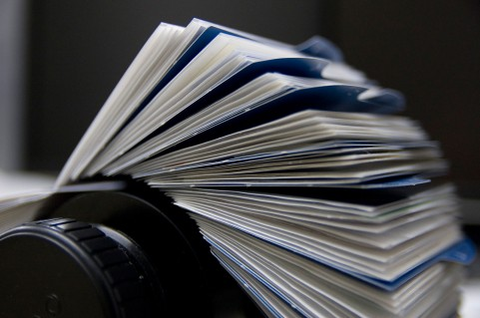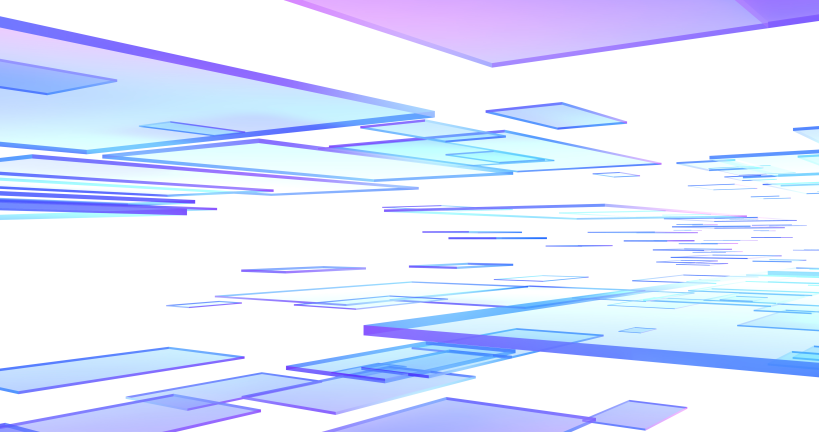スポンサーリンク
クイックページ設定のマクロ
Excelのシートで、余白だとか横1ページに収めるだとか、ヘッダー・フッターだとかのページ設定は、色々な資料を作るに当たっても大体似たような設定にしていくだろう。
そしてそれらを、Excelの「ページ設定」メニューから毎回やってて、時間が掛かっている人は少なくないと思う。
Excelのファイルやシートをコピーして使い回せば、その手間は大きく軽減されるけど、ときにはイチからExcelファイルを作ることもあって、そういうときには設定が面倒なことだと思う。
ちなみに、Excelのページ設定機能に関するページはこちら。
そこで私は、下記のマクロを個人用マクロブックPersonal.xlsbに追加して、更にExcelのリボンの中に「クイックページ設定」という名称でコマンド追加して、頻繁に使用している。
|
1 2 3 4 5 6 7 8 9 10 11 12 13 14 15 16 17 18 |
Sub quickPageSetup() ‘よく使うページ設定を素早く実行 Application.ScreenUpdating = False‘描画を省略 With ActiveSheet.PageSetup .CenterFooter = “&P/&N” ‘ページ数/総ページ数 →中央フッタ .LeftMargin = Application.InchesToPoints(0.4) ‘左余白。やや広く。 .RightMargin = Application.InchesToPoints(0.2) ‘右余白。狭く。 .TopMargin = Application.InchesToPoints(0.4) ‘上余白。 .BottomMargin = Application.InchesToPoints(0.4) ‘下余白。 .HeaderMargin = Application.InchesToPoints(0.2) ‘ヘッダ。 .FooterMargin = Application.InchesToPoints(0.2) ‘フッタ。 .Zoom = False .FitToPagesWide = 1 ‘横1ページに収める .FitToPagesTall = False ‘縦のページ数は設定しない End With Application.ScreenUpdating = True ‘描画する End Sub |
簡単な解説
まあ正直、これは理解とかあんまり必要なくて、丸写しにすればそれでいいってレベルのマクロですけどね。
.FitToPagesWide = 1 ‘横1ページに収める
このコードなんかは、人によっては不要という人もいるでしょうし、それならコメントアウトすれば良いでしょう(「’」シングルクォーテーションの文字を先頭に入れて無効化するということね)。
Application.ScreenUpdating = False ‘描画を省略
以前の記事で、マクロを高速化する描画省略・手動計算設定・警告メッセージ省略は3点セットで扱うと言っておきながら、ここでは描画省略のみ単体で扱ってますけど、まあこれは、それだけの単純なマクロだからってことですね。
特に手動計算設定っていうのは、マクロが途中で止まっちゃったときに、元に戻すのが面倒なことが多い。
だからこの簡単なマクロではあえて削っています。
スポンサーリンク